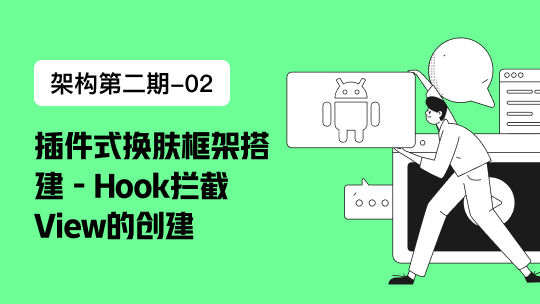在本文中,我们将向您展示如何使用Highcharts创建交互式小提琴图。
我们首先描述小提琴图。然后,我们将引导您完成代码。
下面演示2012年奥运会男和女运动员的体重以下学科:跆拳道,赛艇,铁人三项,击剑。小提琴图可以直观直观地可视化每个学科的分布形状和概率密度(运动员的体重):
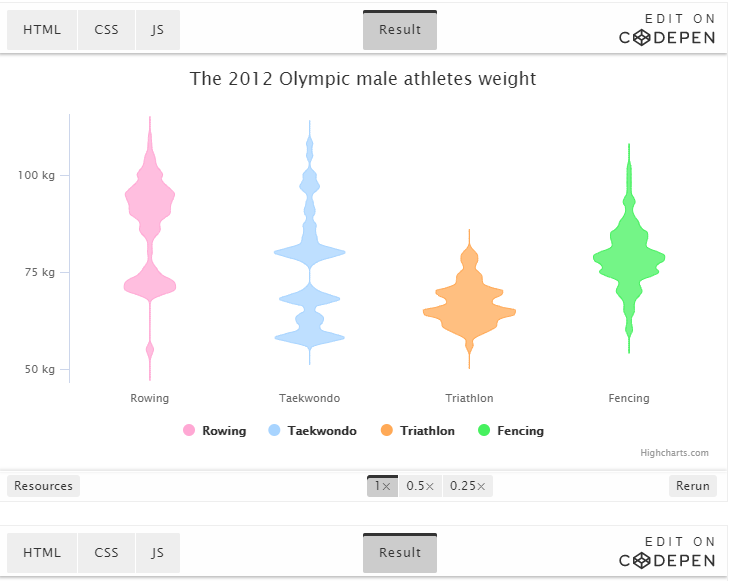
从上面的图表中,借助小提琴类型图,我们可以轻松地在同一学科的男性和女性中找到相似的模式。与其他学科相比,男女铁人三项运动员的密度,体重形状均表现出较小的变异性。男女跆拳道运动员分布广泛,有多个集群。
已经知道了图片,小提琴图是显示和比较数据集密度分布的最佳图表。
现在,该探讨代码部分了。
该代码分为两个主要部分:
- 处理小提琴数据。
- 创建图表。
处理小提琴数据
该功能(请查看GitHub链接)是小提琴情节的核心。该函数围绕内核密度估计(KDE)构建。基本上,小提琴图是KDE,其负片彼此相对显示。该函数获取数据集(在我们的情况下为运动员的体重)以及一些其他参数,然后生成密度形状和描述性统计量度:这是函数参数的描述:
function processViolin(step, precision, densityWidth, ...args) { processViolin(step, precision, densityWidth, ...args) { …… return {return { xiData,, results,, stat };}; }}
step是最小数据集单位。该步骤用于对数据集进行采样并创建KDE。
- 精度用于细化末端和细点处的小提琴图,此参数越小,表示您在末端和图表上的细点处获得的点越多。
- densityWidth用于加宽小提琴。此参数应等于1以反映KDE值的结果。但是,出于可见性目的,您可以自由更改,densityWidth以获取更宽的可见形状。
- args是一个或多个表示数据集的数组。在我们的案例中,args是四组重量级运动员,每个学科一组。
因此,您可能想知道,它在实践中如何工作?好吧,这是它的样子:
let step = 1, precision = 0.00000000001, width = 3; let data = processViolin(step, precision, width, rowing, taekwondo, triathlon, fencing);
让数据= processViolin(步长,精度,宽度,划船,跆拳道,铁人三项,击剑);
请注意所返回的数据processViolin()。data是一组三个数组:
- xiData是使用运动员体重数据的步长和范围生成的xAxis数据。
- results包括所有小提琴图数据。
- stat是具有所有描述性统计系数的数组。
一旦有了该processViolin()功能,就可以为每个系列生成小提琴数据,下一步就是渲染数据。
创建图表
图表创建非常简单。系列的类型是areasplinerange; 这种图表类型允许我们使用一个范围来获得小提琴的形状。该范围是正和负KDE值的计算结果。该选项inverted: true有助于使小提琴图垂直而不是水平:
chart: { type: "areasplinerange", inverted: true, animation: true }
为确保仅显示所需数量的类别,请确保使用以下代码限制该数量,其中最小和最大选项具有确切数量的类别范围,在我们的示例中为四个:“滚动”,“ “跆拳道”,“铁人三项”和“击剑”。
yAxis: { .. min: 0, max: data.results.length - 1, ... },
获得正确的小提琴形状的最后一招是摆脱标记。否则,您将在每个系列的外部行周围都带有符号:
plotOptions: { series: { marker: { enabled: false }, ... },
到目前为止,小提琴排行榜看起来很棒。不过,为了更加清晰起见,我们可以添加一些描述性统计系数,例如中位数(红点),最大值(蓝点),最小值(蓝点),第一个四分位数(黑点)和第三个四分位数(黑点):
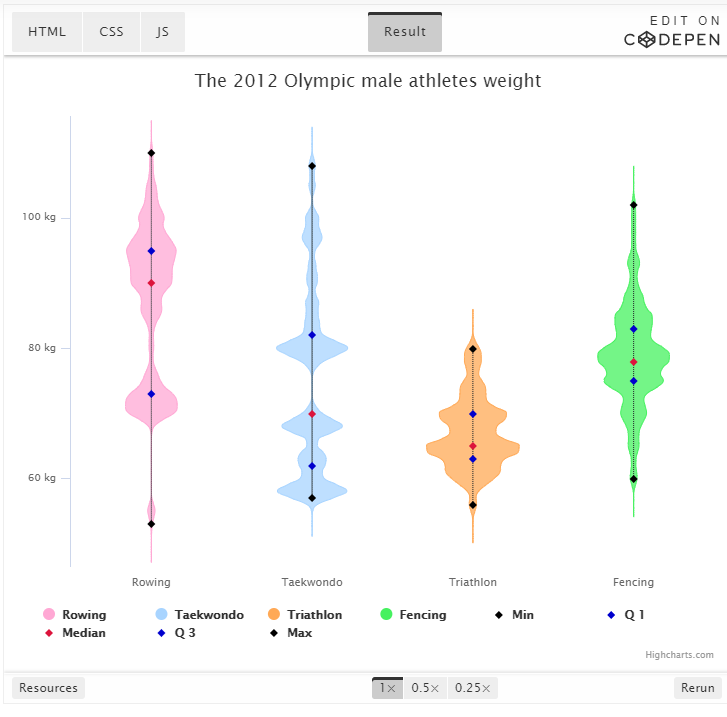
好消息是,实现上述图表所需的所有数据已在stat数组中提供。我们要做的就是构造信息,然后使用折线图呈现它:
stat.forEach((e, i) => { statData.push([]); statData[i].push( { x: stat[i][0], y: i, name: "Min", marker: { fillColor: mColor } }, { y: i, x: stat[i][1], name: "Q1", marker: { fillColor: qColor, radius: 4 } }, { y: i, x: stat[i][2], name: "Median", marker: { fillColor: medianColor, radius: 5 } }, { y: i, x: stat[i][3], name: "Q3", marker: { fillColor: qColor, radius: 4 } }, { y: i, x: stat[i][4], name: "Max", marker: { fillColor: mColor } } ); }); let statCoef = []; for (col = 0; col < 5; col++) { statCoef.push([]); for (line = 0; line < chartsNbr; line++) { statCoef[col].push([(x = stat[line][col]), (y = line)]); } }
小提琴图表是一种方便的工具,可以直观地显示数据分布和概率密度。我们鼓励您在直方图和箱形图之外的项目中使用小提琴图类型,因为这些图类型中的每一种都揭示了您的数据秘密。